Je kunt 3D Blu-Ray-films bekijken op de PlayStation VR (PSVR) zonder extra instellingen of functies. Het enige wat u hoeft te doen is de schijf erin te doen, de headset op te zetten en de 3D-effecten beginnen onmiddellijk. Als je de het beste ervaring met het bekijken van Blu-Ray-functies op de PSVR, maar er zijn een paar instellingen die u wilt wijzigen. Hier leest u hoe u de beste ervaring krijgt met het bekijken van 3D Blu-Ray op de PSVR!
Producten die in deze gids worden gebruikt
- Blaas het allemaal uit: 3-pack Dust-Off professionele perslucht ($ 19 bij Amazon)
- Veiliger schoonmaken: AmazonBasics microvezeldoek ($ 13 bij Amazon)
- Voorkom schermvervorming: Ontsmettingsdoekjes zonder bleekmiddel ($ 8 bij Amazon)
- De beste geluidskwaliteit: Sony WH1000XM3 hoofdtelefoon ($ 348 bij Amazon)
Wat je moet weten
Deze functie voegt geen 3D-effecten toe aan bestaande Blu-Rays die nog geen 3D-modus op de schijf bieden. Controleer de verpakking voor het 3D Blu-Ray-logo voordat u dit probeert. 3D Blu-Rays kijken met de PlayStation VR werkt alleen als je de laatste updates voor zowel het systeem als de headset hebt.
Je draagt de headset gedurende de hele film. Zorg ervoor dat het goed op uw hoofd zit en correct geplaatst. Zorg ervoor dat je ook schoon blijft! Wanneer je je PlayStation VR speelt om te gamen, verzamelt hij een behoorlijke hoeveelheid zweet en olie. Zorg ervoor dat u uw headset desinfecteert na elk gebruik of bij minst om de paar keer gebruik.
Dit zijn de minimumvereisten om ervoor te zorgen dat je de beste tijd hebt terwijl je een film op PlayStation VR kijkt.
Wat vindt u in deze gids
- Hoe u uw PlayStation 4 kunt updaten
- Hoe u uw PlayStation VR kunt updaten
- Hoe u de juiste pasvorm voor uw PlayStation VR-headset krijgt
- Hoe je je PlayStation VR schoonmaakt
- Hoe de bioscoopmodus te regelen en af te stellen
- Aanbevolen accessoires!
Hoe u uw PlayStation 4-console kunt updaten
- Selecteer Instellingen vanuit je PlayStation-startmenu.
- Selecteer Systeemsoftware-update.
- Controleer of er een update beschikbaar is. Als dat het geval is, zal de update automatisch starten.
Hier leest u hoe u ervoor zorgt dat uw consoles up-to-date zijn. Gelukkig zullen dezelfde stappen om de updates te controleren ze ook automatisch installeren.
Hoe u uw PlayStation VR kunt updaten
-
Selecteer Instellingen vanuit het startschermmenu.

-
Selecteer Apparaten in het menu Instellingen.

-
Selecteer PlayStation VR in het menu Apparaten.

-
Selecteer PlayStation VR-apparaatsoftware uit het PlayStation VR-menu.
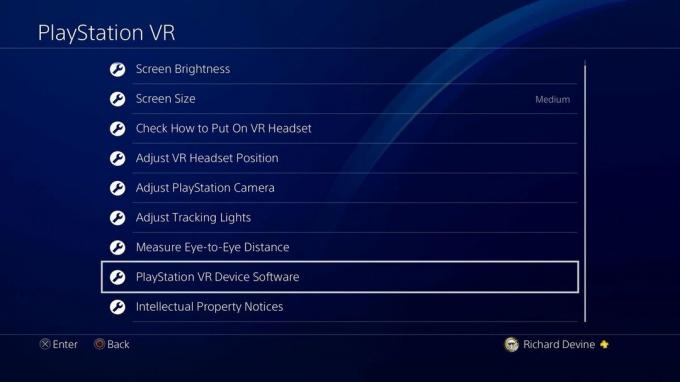
-
Hier ziet u in welke software uw headset momenteel is geïnstalleerd.

- Selecteer update PlayStation VR-apparaatsoftware.
Als er een update beschikbaar is, zal de console deze nu zoeken, downloaden en installeren, zodat u deze daadwerkelijk kunt gaan gebruiken. Je hoeft de PlayStation VR-headset ook niet op de console te hebben aangesloten om te updaten. Het kan worden losgekoppeld van de processoreenheid en u kunt nog steeds zoeken naar updates.
Hoe u uw PlayStation VR-headset aanpast
-
Druk op de knop midden achter op de headset. Hierdoor komt de sluiting los en kunt u de hoofdband vergroten.

- Terwijl je de knop ingedrukt houdt, trek je de headset vanaf de andere kant en schuif je hem over je hoofd.
- Plaats de bril om over uw ogen te gaan en de achterste riem net onder het midden van de achterkant van uw hoofd te plaatsen.
- druk op de knop rechtsonder op uw headset. Hierdoor komt de sluiting los en kunt u de bril dichterbij of verder van uw gezicht halen.
- Pas de bril aan stevig maar comfortabel op je gezicht zitten. Maak je nog niet al te veel zorgen over het bloedende licht.
- Schakel je PlayStation VR in. Als het beeld er wazig uitziet, past u het gezichtsmasker aan totdat het er helder uitziet.
- Nu, op je achterhoofd draai aan de draaiknop dat is aan de bovenkant van de riem (boven de centrale knop). Hierdoor wordt de headset strakker.
- Draai het niet te strak vast. U wilt dit alleen op uw gezicht bevestigen.
Daar heb je het! Nadat u de headset hebt vastgezet door de knop vast te draaien, moet u mogelijk nog een paar kleine dingen doen aanpassingen door de bril te positioneren, maar dit is de beste manier om de perfecte pasvorm voor uw PlayStation VR.
Hoe je je PlayStation VR-set schoonmaakt
Gebruik geen desinfecterende doekjes of producten op alcoholbasis voor de lenzen van uw headset. Dit veroorzaakt blijvende schade.
- Pak het blikje perslucht en voorzichtig knijp in het mondstuk terwijl je hem naar alle hoeken en gaten van je PSVR- en PSVR-accessoires richt.
- Zorg ervoor dat u minstens 2-3 centimeter verwijderd bent van elk apparaat dat u aan het afstoffen bent en spuit in korte uitbarstingen.
- Zodra al het stof is losgeslagen, neemt u uw microvezeldoek en veeg eventueel vuil weg van uw apparatuur.
- Gebruik de desinfectiedoekjes om de oppervlakken van uw headset te reinigen, controllers en snoeren te verplaatsen. Wees voorzichtig in de buurt van gebieden met knoppen en vermijd alle gebieden met ingangen voor snoeren.
- Zodra het hele systeem is schoongemaakt volgens uw normen, veegt u het nog een keer af met een droge microvezeldoek.
Daar heb je het! Uw systeem mooi en schoon houden duurt niet langer dan een paar minuten. Uw systeem ziet er in een mum van tijd als nieuw uit.
Bezoek ons voor meer gedetailleerde informatie officiële gids voor het schoonmaken van je PlayStation VR hier!.
Hoe u de instellingen kunt aanpassen en beheren in de bioscoopmodus
Ten eerste wil je ervoor zorgen dat de schermgrootte van de PlayStation VR-headset je de hele film laat zien. Volg deze instructies om de instellingen te controleren en aan te passen.
-
Selecteer Instellingen vanuit het startschermmenu.

-
Selecteer Apparaten in het menu Instellingen.

-
Selecteer PlayStation VR in het menu Apparaten.

-
Selecteer Scherm grootte uit het PlayStation VR-menu.
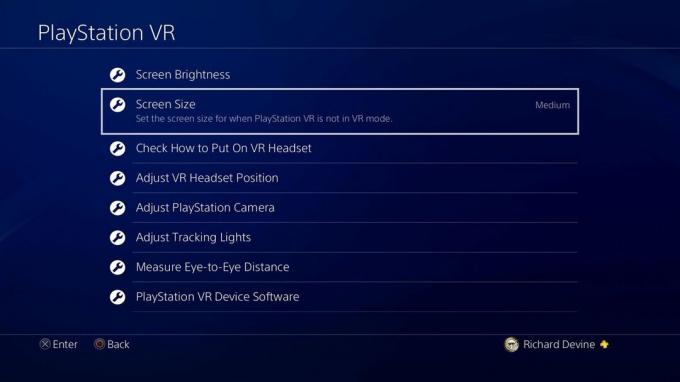
-
U heeft nu de keuze uit drie verschillende opties, handig gelabeld klein, medium en groot.
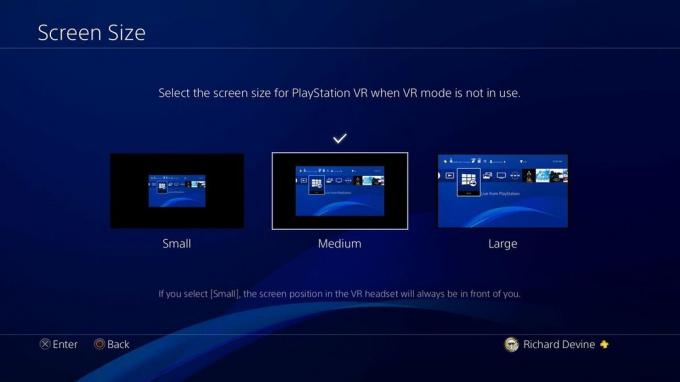
- Klik op elke selectie om te zien welke instelling het beste bij u past en klik vervolgens op bevestigen.
Als u uw cinematische modus op gemiddeld hebt ingesteld, wilt u waarschijnlijk de grootte vergroten naar groot wanneer u 3D Blu-Rays bekijkt. Dit zal meer van het scherm gebruiken en je meer van de 3D-ervaring bieden.
Als het gaat om het gebruik van de bedieningselementen voor de bioscoopmodus, kunt u de DualShock 4-controller, spraakopdrachten of de Move-controllers gebruiken. Omdat je echter een tijdje stil blijft zitten, moet je ervoor zorgen dat je een besturingsmethode kiest voordat je op play drukt.
Onze beste uitrusting
Wat is een betere manier om uw filmervaring te verbeteren dan met een goede hoofdtelefoon?
Essa Kidwell
Essa Kidwell is een expert in alles wat met VR en mobiele apparaten te maken heeft, die altijd te vinden is met een Oculus Go, een Pixel 2 en een iPhone 7+. Ze hebben al geruime tijd dingen uit elkaar gehaald om ze weer in elkaar te zetten. Als je een probleem hebt met het oplossen van problemen met een van je techneuten, dan is zij degene waar je naartoe wilt! Vind ze op Twitter @OriginalSluggo of Instagram @CosmeticChronus.
